Cum fac o redirectionare permanenta a unui subdirector catre domeniul principal, in WordPress?
Cum traduc WordPress in limba romana?
Cum instalez comentarii Google Plus pe WordPress?
In cele ce urmeaza voi raspunde la cele 3 intrebari de mai sus! Inainte de toate trebuie sa specific ca primele 2 intrebari au aparut datorita unor probleme frecvente intampinate de multi dintre bloggerii pe care-i cunosc si care mi-au solicitat ajutorul!
Cum fac o redirectionare permanenta a unui subdirector catre domeniul principal, in WordPress?
Raspunsul pe care-l voi da se refera la urmatoarele situatii:
- -ai instalat wordpress intr-un subdirector al domeniului tau, si nu in directorul principal, iar adresa blogului rezultata este mydomain.com/wordpress
- -ai creat multe subdomenii, pe fiecare dintre ele instaland wordpress, iar la ultimul subdomeniu instalat (ex:- go.mydomain.com) nu poti instala wordpress decat intr-un subdirector al subdomeniului si adresa finala rezultata este go.mydomain.com/wordpress
- -ai instalat wordpress intr-un subdirector al domeniului (pentru ca asa ai vrut), adresa rezultata fiind mydomain.com/wordpress, insa pe parcurs te-ai razgandit si ai vrea ca wordpress sa fie redirectonat automat spre adresa principala mydomain.com
Desi in general pentru mai toate site-urile este foarte usor sa faci o redirectionare permanenta (301), fie pentru ca software-ul serverului are functia respectiva (cum este in Apache), fie pentru ca poti edita direct in fisierul .htaccess, in wordpress lucrurile nu sunt chiar atat de usor de realizat, in principal pentru ca cei care folosesc wordpress.org sunt de multe ori incepatori, fara cunostinte tehnice!
Una din tehnicile cele mai simple pentru avansati este sa inlocuiasca tabelul wp_posts in baza de date, apoi sa foloseasca un script numit Search and replace wordpress databases, care odata instalat lucreaza automat!
Pentru cei cu mai putine cunostinte tehnice, exista o modalitate la fel de usoara, dar care implica mai multi pasi!
-pentru inceput creezi un backup, pentru a fi sigur ca daca vei gresi ceva, vei putea recupera totul
Situatiile la care se aplica sunt urmatoarele:
-daca vrei sa schimbi doar directorul in care este instalat wordpress, atunci creezi un nou director unde vei muta wordpress (adica din mydomain.com/wordpress la final sa devina mydomain.com/ro)
-daca vrei sa muti wordpress in directorul principal (root) si sa scapi de extensia din url (adica din mydomain.com/wordpress la final sa devina mydomain.com)
Pasii sunt urmatorii:
-
1-logare in panoul de control al wordpress (dashboard)
-
2-mergi la setari/general
-
3-schimba adresa url la Wordpress Adress (URI) catre locatia noua (din mydomain.com/wordpress schimbi in mydomain.com)
-
4-schimba adresa url la Site Adress (URL) catre locatia noua (din mydomain.com/wordpress schimbi in mydomain.com) -locatia noua trebuie sa fie identica cu locatia noua inserata la pasul 3 (WordPress Adress)
-
5-salvezi setarile (nu incerci sa vezi blogul, pentru ca oricum vei primi eroare 404)
-
6-mergi in Cpanel/Files Manager
-
7-muta toate fisierele wordpress din directorul unde este instalat in noul director (situatia 1) sau in radacina (situatia 2)
-
*este un proces care necesita atentie si putina rabdare (dar si vreo 5 minute din timpul tau)
-
**folderele wordpress din subdirector pot fi mutate de-a intregul, deci nu trebuie sa muti fiecare fisier al fiecarui folder, in parte (wp-admin, wp-content etc…)
-
8-mergi in in panoul de control al wordpress (dashboard) la setari/permalinks si actualizeaza permalinks (un simplu save)
-
9-instaleaza pluginul Velvet Blues Update Url’s, pentru a actualiza si adresele url ale fisierelor media (daca blogul nu este unul nou)
-
10-esti gata
Cateva informatii suplimentare:
-
*exista cazuri in functie de providerul de hosting, cand mutarea schimba automat permisiunile fisierelor, asadar trebuie sa cauti (in cazul in care schimbarile nu au avut efect) fisiere cu permisiuni ”0000” si sa le schimbi aceste permisiuni inapoi la ”0644”
-
**in functie de template-ul pe care-l folosesti, s-ar putea sa fie nevoie sa reactualizezi linkurile din bara de meniu a blogului
-
***Important:-nu muta fisierele wordpress in noul director inainte de a face pasii 3 si 4 (nu numai ca nu va avea nici un efect, dar vei pierde si controlul asupra wordpress)
-
****pentru mai multe info poti studia si Codex-ul WordPress
Operatiunea detaliata mai sus a fost aplicata cu succes de mine, de mai multe ori, deci rezultatul este cel scontat daca respectati pasii indicati!
Cum traduc WordPress in limba romana?
Situatia se aplica acelor bloguri instalate cu WordPress in limba engleza (sau alta) si la care se doreste traducerea automata a wordpress in limba romana!|
Una din marile greseli ale multor bloggeri, care au incercat sa traduca wordpress, a fost sa instaleze din nou wordpress (in limba romana) peste wordpress-ul existent! Ceea ce a rezultat nu a fost nimic altceva decat crearea unui alt blog, fara nici o legatura cu vechiul blog! Deci nu faceti asa ceva, pentru ca va doborati blogul cu voia voastra!
Pasii ce trebuie urmati, pentru a traduce wordpress in limba romana sunt foarte simpli:
-descarca fisierul de localizare in limba romana a panoului de control wordpress
-redenumeste fisierul descarcat in ro-RO.mo
-descarca fisierul de localizare fusuri orare in Romana
-redenumeste fisierul descarcat in continents-cities-ro_RO.mo
-incarca cele doua fisiere Cpanel/……./ wp_content/ languages (daca folderul languages nu exista atunci va trebui sa-l creati)
-in directorul unde este instalat wordpress (in cpanel) cauta fisierul wp_config si deschide acest fisier cu ”code editor” (daca va este teama, puteti descarca fisierul si-l editati offline, apoi il reincarcati acolo de unde l-ati descarcat, insa aveti grija ca inainte sa-l stergeti pe cel vechi)
-cauta in wp_config urmatoarea linie de cod:
define ('WPLANG', '');si modific-o in
define ('WPLANG', 'ro_RO');
Salveaza si ai terminat! Schimbarile sunt vizibile instantaneu!
Cum instalez comentarii Google Plus pe WordPress?
Asa cum probabil stiti, Google Plus a introdus in urma cu mai bine de 2 luni de zile platforma de comentarii pentru bloguri adaptata pe baza retelei Google Plus! Avantajele folosirii acestei platforme sunt clare, toate comentariile, +1 urile, fiind indexate de Google prin Social Data Hub, ajutand in final la Author Rank!
Puteti vedea un exemplu despre cum functioneaza platorma, chiar aici pe balantza.com!
Totusi, pentru a nu renunta la comentariile presetate, pentru ca platforma de comentarii G+ nu va importa sau sincroniza comentariile vechi sau noi din wordpress, aveti la-ndemana o solutie destul de buna, as putea zice!
Folosirea in paralel a doua platforme de comentarii, G+ si cea presetata!
Instalarea este una simpla, doar cautati, instalati si activati pluginul Google+ Comments for WordPress (pluginul folosit de mine aici, pe balantza.com)!
Printre optiunile pluginului, care este extrem de usor de setat, puteti regasi:
-ordonarea tab-urilor (ce platforma de comentarii sa apara prima)
-folosirea a 5 posibile tab-uri, care includ plaformele de comentarii G+, WordPress, Facebook, Disquss dar si Trackback-urile
-puteti renunta la oricare dintre ele, doar eliminand numele platformei din ”tab order” (sau ordonarea tab-urilor)
Sper sa va fie utilile aceste informatii! Happy Blogging! 🙂
Mie mi se pare putin nefiresc modul asta de a plasa comentariile. De ce as alege Google + sau de ce as alege Balantza ? Ma simt ca magarul intre doua clai de fan ! 😀 Iar chestia aia cu Trackback, cum se foloseste, la ce foloseste ?
Toate comentariile prin intermediul Google Plus sunt indexate de catre Google, motorul de cautare, si ajuta enorm de mult la pozitionarea in SERP, la cresterea Pagerank-ului dar mai ales a Author Rank-ului!
Comentariile prin wordpress-ul presetat (Balantza) sunt doar pentru cei ce prefera varianta clasica!
Trackback este sectiune automata unde vin triate si separate de restul comentariilor ping-urile! 🙂
Ca de obicei, informatii interesante si utile.